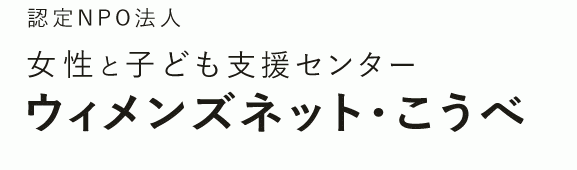※※※注意※※※
加害者の監視状況によっては、以下の内容では不十分かもしれません。
不安がある人は、ウィメンズの相談電話に直接連絡してください。
インターネットでいろいろな情報を見ると、見たページの情報など(閲覧履歴やCookieなど)がスマホやパソコンに残ることがあります。
インターネットを利用する上で便利な技術ですが、状況によっては、こうした情報が残ってしまうことで、あなたを危険にさらすこともあるかもしれません。
このページでは、残ってしまった情報を消す「閲覧履歴やCookieの消し方」と、はじめから情報を残さないようにする「プライベートブラウズモードで見る」方法について、iPhone、Android、パソコンのそれぞれの方法をまとめました。
おすすめは、「プライベートブラウズ」などのはじめからデータが残さない方法で使うことです。
注意:SNSの利用など
TwitterやInstagramなどのSNSで、個人情報がもれてしまうこともあります。写真に位置情報がついていたり、内容が直接的でなくても推測できたりすることがあります。また顔の見えない相手があなたのアカウントを見ることもできます。鍵をかけていても、悪意を持ったフォロワーがいることも考えられます。
SNSを使用するときは、投稿内容やプライバシー設定などに十分気をつけましょう。
「気づかぬうちに流出しているかも!?個人情報は自分で守ろう(トレンドマイクロ)」などのページが参考になります。
iPhone/iPad
|Safariでの設定方法
- 【おすすめ】Safariを使う前に「プライベートブラウズ」に切り替えると、履歴やCookieなどが残りません。
使った後は、念のため戻しておきましょう。
設定方法「iPhone、iPad、iPod touch でプライベートブラウズをオンまたはオフにする」(Appleのサイトへ移動します) - iPhoneのSafariでは、「設定」アプリを使って、閲覧履歴、Cookieなどを削除します。
※Cookieを削除すると、Yahooや楽天などログインをしているWebサイトは再ログインが必要になります
設定方法「履歴、キャッシュ、Cookie を削除する」(Appleのサイトへ移動します)
|Chromeでの設定方法
- 【おすすめ】Chromeを使う前に「プライベートブラウジング」に切り替えると、履歴やCookieなどが残りません。
使った後は、念のため戻しておきましょう。
設定方法「プライベート ブラウジング」(GoogleChromeのサイトに移動します) - Chromeでは、Chromeのアプリ内で、閲覧履歴、Cookieなどを削除します。期間を指定して削除することもできます。
※Cookieを削除すると、Yahooや楽天などログインをしているWebサイトは再ログインが必要になります
設定方法「閲覧データを削除する」(GoogleChromeのサイトに移動します)
Android
|Chromeでの設定方法
- 【おすすめ】Chromeを使う前に「プライベートブラウジング」に切り替えると、履歴やCookieなどが残りません。
使った後は、念のため戻しておきましょう。
設定方法「プライベート ブラウジング」(GoogleChromeのサイトに移動します) - Chromeでは、Chromeのアプリ内で、閲覧履歴、Cookieなどを削除します。期間を指定して削除することもできます。
※Cookieを削除すると、Yahooや楽天などログインをしているWebサイトは再ログインが必要になります
設定方法「閲覧データを削除する」(GoogleChromeのサイトに移動します)
パソコン
|Microsoft Edgeでの設定方法
- 【おすすめ】Microsoft Edgeを使う前に「InPrivate」に切り替えると、履歴やCookieなどが残りません。
使った後は、念のため戻しておきましょう。
設定方法「Microsoft Edge で InPrivate ブラウズを使う」(Microsoft のサイトに移動します) - Microsoft Edgeで、閲覧履歴、Cookieなどを削除します。
※Cookieを削除すると、Yahooや楽天などログインをしているWebサイトは再ログインが必要になります
設定方法「Microsoft Edge の閲覧履歴を表示または削除する」(Microsoft のサイトに移動します)
|Chromeでの設定方法
- 【おすすめ】Chromeを使う前に「プライベートブラウジング」に切り替えると、履歴やCookieなどが残りません。
使った後は、念のため戻しておきましょう。
設定方法「プライベート ブラウジング」(GoogleChromeのサイトに移動します) - Chromeで、閲覧履歴、Cookieなどを削除します。期間を指定して削除することもできます。
※Cookieを削除すると、Yahooや楽天などログインをしているWebサイトは再ログインが必要になります
設定方法「閲覧データを削除する」(GoogleChromeのサイトに移動します)
|Safariでの設定方法(Mac)
- 【おすすめ】Safariを使う前に「プライベートブラウズ」に切り替えると、履歴やCookieなどが残りません。
使った後は、念のため戻しておきましょう。
設定方法「MacのSafariでプライベートでブラウズする」(Appleのサイトへ移動します) - MacのSafariで、閲覧履歴やCookieなどを削除します。期間を指定して削除することもできます。
※Cookieを削除すると、Yahooや楽天などログインをしているWebサイトは再ログインが必要になります
設定方法「MacのSafariでブラウズ履歴を消去する」(Appleのサイトへ移動します)